অ্যাপল ফোনে কীভাবে ঘূর্ণন সেট করবেন
প্রতিদিন অ্যাপল ফোন ব্যবহার করার সময়, স্ক্রিন রোটেশন ফাংশন ব্যবহারকারীদের ওয়েব ব্রাউজ করতে, ভিডিও দেখতে বা নথি প্রক্রিয়া করতে সাহায্য করতে পারে। যাইহোক, কখনও কখনও ব্যবহারকারীরা একটি সমস্যার সম্মুখীন হতে পারে যেখানে স্ক্রিন ঘোরানো যায় না। অ্যাপল মোবাইল ফোনের ঘূর্ণন ফাংশন কীভাবে সেট আপ করতে হয় এবং সাধারণ সমস্যার সমাধানগুলি সংযুক্ত করতে হয় এই নিবন্ধটি বিস্তারিতভাবে পরিচয় করিয়ে দেবে।
1. কীভাবে স্ক্রিন ঘূর্ণন চালু বা বন্ধ করবেন
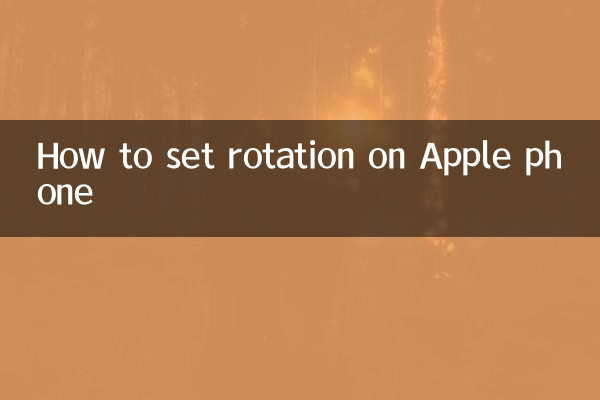
অ্যাপল মোবাইল ফোনের স্ক্রিন রোটেশন ফাংশন প্রধানত নিয়ন্ত্রণ কেন্দ্রের মাধ্যমে সেট করা হয়। এখানে নির্দিষ্ট পদক্ষেপ আছে:
| পদক্ষেপ | অপারেটিং নির্দেশাবলী |
|---|---|
| 1 | কন্ট্রোল সেন্টার খুলতে স্ক্রিনের উপরের ডানদিকের কোণ থেকে নিচের দিকে সোয়াইপ করুন (iPhone X এবং পরবর্তী মডেলগুলি) বা নীচে থেকে উপরে সোয়াইপ করুন (iPhone 8 এবং আগের মডেলগুলি)। |
| 2 | পাওয়া গেছেস্ক্রীন রোটেশন লকআইকন (লক আইকন)। |
| 3 | আইকনে ক্লিক করুন। যদি আইকনটি লাল হয়, তাহলে এর অর্থ হল স্ক্রিন ঘূর্ণন লক করা হয়েছে; যদি এটি ধূসর হয়, এর মানে এটি লক করা নেই এবং স্ক্রিনটি অবাধে ঘুরতে পারে। |
2. সাধারণ সমস্যা এবং সমাধান
উপরের পদক্ষেপগুলি অনুসরণ করার পরেও যদি স্ক্রীনটি ঘোরানো না যায় তবে এটি নিম্নলিখিত কারণে হতে পারে:
| প্রশ্ন | সমাধান |
|---|---|
| স্ক্রীন রোটেশন লক চালু আছে | কন্ট্রোল সেন্টারে ঘূর্ণন লক আইকনটি চালু আছে কিনা তা পরীক্ষা করুন এবং যদি তা হয় তবে এটি বন্ধ করুন। |
| অ্যাপ ঘূর্ণন সমর্থন করে না | কিছু অ্যাপ (যেমন কিছু গেম) উল্লম্ব স্ক্রিন প্রদর্শনকে বাধ্য করতে পারে। অন্যান্য অ্যাপে ঘূর্ণন ফাংশন পরীক্ষা করার চেষ্টা করুন। |
| সিস্টেম বা হার্ডওয়্যার ব্যর্থতা | ফোন রিস্টার্ট করুন বা সিস্টেম আপডেট করুন। সমস্যাটি এখনও সমাধান না হলে, মাধ্যাকর্ষণ সেন্সর ক্ষতিগ্রস্ত হতে পারে। আপনাকে Apple এর অফিসিয়াল বিক্রয়োত্তর পরিষেবার সাথে যোগাযোগ করতে হবে। |
3. অন্যান্য সম্পর্কিত সেটিংস
স্ক্রিন রোটেশন ফাংশন ছাড়াও, অ্যাপল মোবাইল ফোনগুলি কিছু ডিসপ্লে-সম্পর্কিত সেটিংসও প্রদান করে, যেমনস্বয়ংক্রিয় উজ্জ্বলতা সমন্বয়এবংনাইট ভিউ মোড. সম্পর্কিত বৈশিষ্ট্যগুলি কীভাবে চালু করবেন তা এখানে রয়েছে:
| ফাংশন | পথ সেট করুন |
|---|---|
| স্বয়ংক্রিয় উজ্জ্বলতা সমন্বয় | সেটিংস > অ্যাক্সেসযোগ্যতা > প্রদর্শন এবং পাঠ্যের আকার > স্বয়ংক্রিয় উজ্জ্বলতা |
| নাইট ভিউ মোড | সেটিংস > প্রদর্শন ও উজ্জ্বলতা > নাইট শিফট |
4. গত 10 দিনে সমগ্র নেটওয়ার্কে আলোচিত বিষয়গুলির জন্য রেফারেন্স
রেফারেন্সের জন্য ইন্টারনেট জুড়ে সম্প্রতি আলোচিত বিষয়গুলি নিম্নরূপ:
| গরম বিষয় | তাপ সূচক |
|---|---|
| iPhone 15 সিরিজ মুক্তি পেয়েছে | ★★★★★ |
| iOS 17-এ নতুন বৈশিষ্ট্যের বিশ্লেষণ | ★★★★☆ |
| অ্যাপল ভিশন প্রো হেডসেট প্রাক বিক্রয় | ★★★☆☆ |
| মোবাইল ফোন ব্যাটারি স্বাস্থ্য ব্যবস্থাপনা টিপস | ★★★☆☆ |
সারাংশ
Apple ফোনে স্ক্রিন রোটেশন ফাংশনটি সহজ এবং ব্যবহার করা সহজ, তবে মাঝে মাঝে সেটিংস বা সিস্টেম সমস্যার কারণে এটি সঠিকভাবে কাজ নাও করতে পারে। এই নিবন্ধের নির্দেশনার মাধ্যমে, ব্যবহারকারীরা দ্রুত সমস্যা সমাধান এবং সমস্যার সমাধান করতে পারে। আপনার যদি এখনও প্রশ্ন থাকে তবে অ্যাপলের অফিসিয়াল সহায়তা পৃষ্ঠা দেখার বা সাহায্যের জন্য গ্রাহক পরিষেবায় যোগাযোগ করার পরামর্শ দেওয়া হচ্ছে।
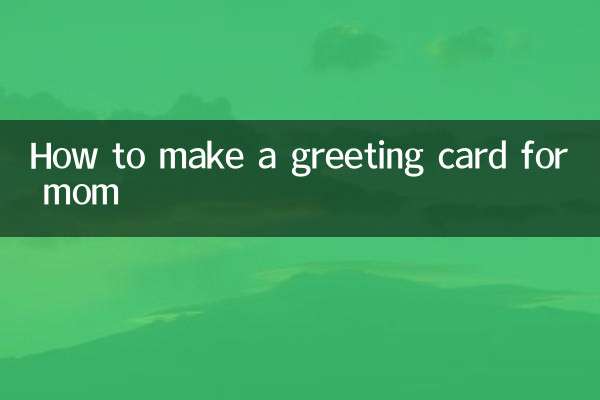
বিশদ পরীক্ষা করুন
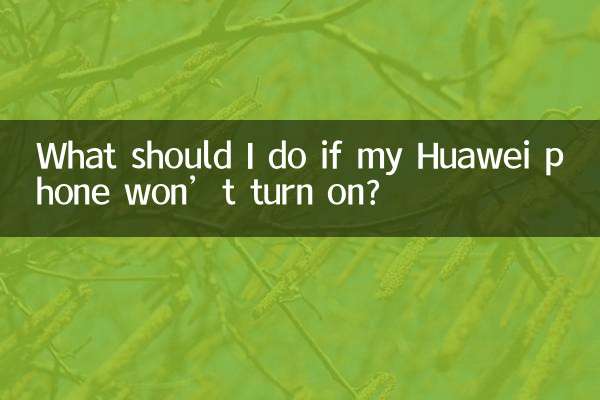
বিশদ পরীক্ষা করুন